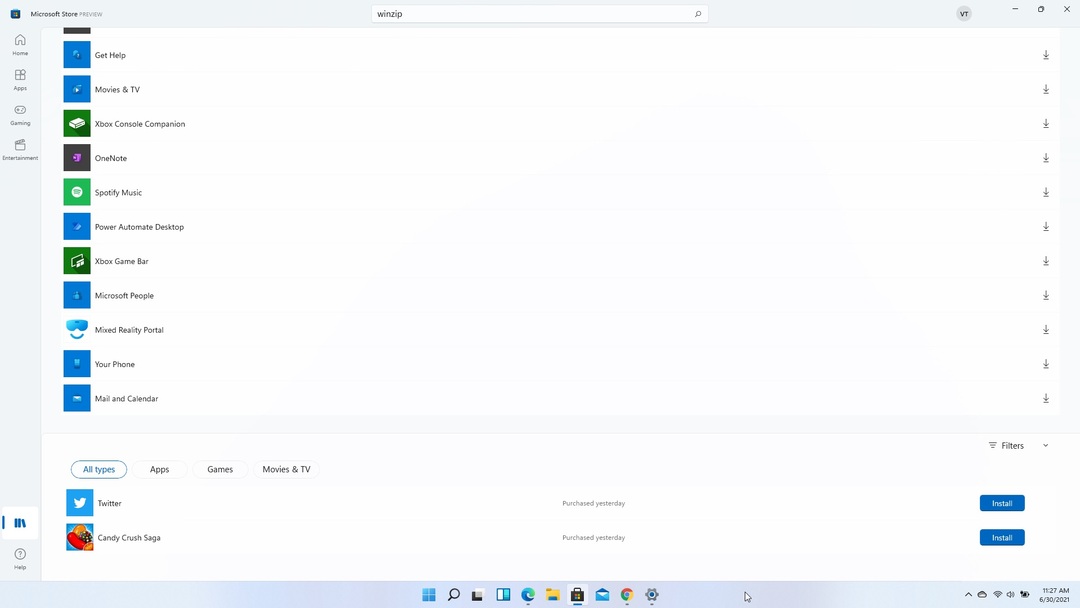- Το Bloatware είναι κάτι συνηθισμένο για το λειτουργικό σύστημα Windows, ένα καλό παράδειγμα είναι το CCSDK.exe.
- Μπορείτε εύκολα να αφαιρέσετε αυτό το bloatware εγκαθιστώντας ένα εργαλείο κατάργησης εγκατάστασης τρίτου μέρους.
- Αποτρέψτε το CCSDK.exe και άλλο επιβλαβές λογισμικό να μολύνει τον υπολογιστή σας με ένα πρόγραμμα προστασίας από ιούς.
- Βεβαιωθείτε ότι εκτελέσατε ορισμένες σαρώσεις συστήματος και ενημερώστε τα παράθυρά σας μετά την κατάργηση του ιού.

Αυτό το λογισμικό θα διατηρήσει τα προγράμματα οδήγησης σας σε λειτουργία και σε λειτουργία, διατηρώντας έτσι ασφαλή από συνηθισμένα σφάλματα υπολογιστή και αστοχία υλικού. Ελέγξτε όλα τα προγράμματα οδήγησης τώρα σε 3 εύκολα βήματα:
- Κατεβάστε το DriverFix (επαληθευμένο αρχείο λήψης).
- Κάντε κλικ Εναρξη σάρωσης για να βρείτε όλα τα προβληματικά προγράμματα οδήγησης.
- Κάντε κλικ Ενημέρωση προγραμμάτων οδήγησης για να λάβετε νέες εκδόσεις και να αποφύγετε δυσλειτουργίες του συστήματος.
- Το DriverFix έχει ληφθεί από το 0 αναγνώστες αυτόν τον μήνα.
Το CCSDK.exe, επίσης γνωστό ως CCSDK Customer Engagement Service είναι bloatware που υπάρχει συνήθως σε υπολογιστές της Lenovo.
Ωστόσο, ορισμένοι κωδικοί κακόβουλου λογισμικού μεταμφιέζονται ως CCSDK.exe και εκτελούν άγνωστες λειτουργίες στο παρασκήνιο, όπως παρακολούθηση εφαρμογών ή χρήση θυρών για σύνδεση είτε στο Διαδίκτυο είτε στο LAN.
Επιπλέον, το CCSDK.exe δεν είναι απαραίτητο για Παράθυρα Λειτουργικό σύστημα που του δίνει δυνητικά ανεπιθύμητο πρόγραμμα (PUP) κατάσταση.
Ως εκ τούτου, η Ομάδα Αναφορών των Windows συνιστά ιδιαίτερα να καταργήσετε το CCSDK.exe από τον υπολογιστή σας με Windows.
Πώς μπορώ να καταργήσω το CCSDK.exe;
- Συνιστώμενες εργασίες για εκτέλεση μετά την κατάργηση του CCSDK.exe
- Χρησιμοποιήστε ένα πρόγραμμα απεγκατάστασης
- Χρησιμοποιήστε ένα antivirus
1. Συνιστώμενες εργασίες για εκτέλεση μετά την κατάργηση του CCSDK.exe
Μετά την κατάργηση εγκατάστασης του CCSDK.exe από τον υπολογιστή σας Lenovo. Σας συνιστούμε να εκτελέσετε τις ακόλουθες λειτουργίες:
Εκτελέστε μια πλήρη σάρωση συστήματος
Εκτελέστε μια πλήρη σάρωση συστήματος στον υπολογιστή σας για να αφαιρέσετε κάθε πιθανή καταστροφή ιών. Υπάρχουν πολλά λογισμικό προστασίας από ιούς τρίτων γύρω από αυτό που μπορείτε να χρησιμοποιήσετε.
Μπορείτε επίσης να χρησιμοποιήσετε το ενσωματωμένο antivirus των Windows, Windows Defender.
- Μεταβείτε στο Έναρξη και μετά πληκτρολογήστε ΥΠΕΡΑΣΠΙΣΤΗΣ.
- Διπλό κλικ Windows Defender για να ξεκινήσετε το εργαλείο.
- Στο αριστερό παράθυρο, επιλέξτε το εικονίδιο ασπίδας.

- Στο νέο παράθυρο, κάντε κλικ στο Προχωρημένη σάρωση επιλογή.
- Ελέγξτε την επιλογή πλήρους σάρωσης για να ξεκινήσετε μια πλήρη σάρωση κακόβουλου συστήματος.
Εναλλακτικά, σας προτείνουμε να δείτε μερικά από τα καλύτερα λογισμικό προστασίας από ιούς για τον υπολογιστή σας Windows και εγκαταστήστε τα στον υπολογιστή σας.
Εκτελέστε μια σάρωση SFC
- Μεταβείτε στο Έναρξη και μετά πληκτρολογήστε cmd.
- Κάντε δεξί κλικ Γραμμή εντολών και επιλέξτε εκτέλεση ως διαχειριστής.
- Τώρα, πληκτρολογήστε την ακόλουθη εντολή:
sfc / scannow
- Περιμένετε να ολοκληρωθεί η διαδικασία σάρωσης και, στη συνέχεια, κάντε επανεκκίνηση του υπολογιστή σας.
- Όλα τα κατεστραμμένα αρχεία θα αντικατασταθούν κατά την επανεκκίνηση.
Αυτό το βοηθητικό πρόγραμμα επαληθεύει την ακεραιότητα όλων των αρχείων συστήματος και επισκευάζει αρχεία με προβλήματα όταν είναι δυνατόν.
Εάν η σάρωση SFC σταματήσει στη μέση της σάρωσης, ελέγξτε αυτό αναλυτικό άρθρο αφιερωμένο στην επίλυση του προβλήματος σε χρόνο μηδέν.
Εκτελέστε το Windows Update
- Παω σε Αρχή στη συνέχεια πληκτρολογήστε ενημέρωση στο πλαίσιο αναζήτησης.
- Επιλέγω Ενημερωμένη έκδοση για Windows να προχωρήσει.
- Στο παράθυρο του Windows Update, επιλέξτε Ελεγχος για ενημερώσεις και εγκαταστήστε τις διαθέσιμες ενημερώσεις.
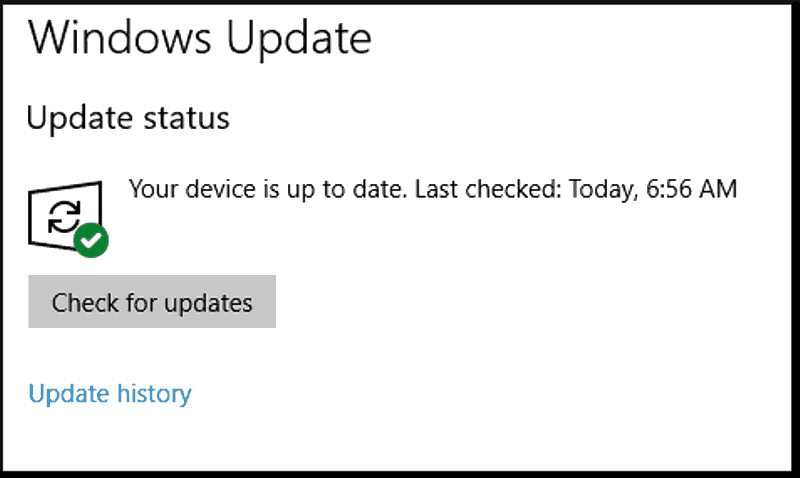
- Αφού ολοκληρωθεί η ενημέρωση, επανεκκινήστε τον υπολογιστή σας με Windows.
Microsoft απελευθερώνει συνεχώς ενημερώσεις των Windows, ώστε να βελτιωθεί η σταθερότητα του συστήματος και να διορθωθούν διάφορα ζητήματα και σφάλματα στον υπολογιστή σας.
2. Χρησιμοποιήστε ένα πρόγραμμα απεγκατάστασης

Δεδομένου ότι το CCSDK.exe είναι εκτελέσιμο, αυτό σημαίνει ότι είναι από πολλές απόψεις ένα πρόγραμμα, ένα πρόγραμμα που μπορείτε να απεγκαταστήσετε εάν το θεωρείτε πολύ ενοχλητικό.
Ωστόσο, το CCSDK.exe δεν είναι κάτι που θα βρείτε στη λίστα εγκατεστημένων λογισμικών σας, οπότε το να το ξεφορτωθείτε θα είναι πιο δύσκολο, εκτός αν φυσικά διαθέτετε αποκλειστικό λογισμικό απεγκατάστασης.
Αυτό το πρόγραμμα θα εντοπίσει οτιδήποτε στον υπολογιστή σας, από κοινά προγράμματα έως Αποθήκευση εφαρμογών και επεκτάσεων προγράμματος περιήγησης και θα τα καταργήσει εντελώς.
Επιπλέον, θα καθαρίσει τον υπολογιστή σας από τυχόν εναπομείναντα αρχεία που διαφορετικά θα έμεναν εκεί και θα καταλάμβαναν χώρο αποθήκευσης.
⇒Αποκτήστε το IObit Uninstaller Pro
3. Χρησιμοποιήστε ένα antivirus

Ένας άλλος τρόπος κατάργησης του CCSDK.exe είναι η χρήση λογισμικού προστασίας από ιούς τρίτων. Αυτό το πρόγραμμα θα σαρώσει και θα αφαιρέσει PUP από τον υπολογιστή σας, ειδικά το CCSDK.exe.
Το πρόγραμμα διαθέτει προηγμένη τεχνητή νοημοσύνη που θα σαρώσει τον υπολογιστή σας για κακόβουλο λογισμικό και θα βρει ακόμη και μεταμφιεσμένα αρχεία. Στη συνέχεια, θα καραντίνα ή θα την αφαιρέσει ανάλογα.
Λάβετε υπόψη ότι πρέπει να χρησιμοποιήσετε ένα λογισμικό που είναι γνωστό και αξιόπιστο από άτομα σε όλο τον κόσμο. Προτείνουμε να αγοράσετε το καλύτερο που μπορείτε να βρείτε.
Εκτός από την προστασία της συσκευής σας από λοιμώξεις από ιούς κάθε είδους, το πρόγραμμα θα διατηρήσει επίσης τα δεδομένα σας ασφαλή και θα διασφαλίσει ότι κανένας άλλος δεν θα έχει πρόσβαση στις λογικές σας πληροφορίες.
Όσον αφορά το σφάλμα CCSDX.eve, η λύση είναι απλή. Πραγματοποιήστε λήψη του λογισμικού, εγκατάσταση και στη συνέχεια αφήστε το πρόγραμμα να κάνει τη δουλειά και εκτελέστε την πορεία του

Ασφάλεια Διαδικτύου ESET
Το ESET Internet Security έχει αποδείξει αμέτρητες φορές ότι θα βρει και θα αφαιρέσει τους πιο κρυμμένους ιούς.
Αυτό είναι για αυτό το άρθρο. Ελπίζουμε να μάθετε πώς να χειρίζεστε το CCSDK στον υπολογιστή σας Windows 10 Lenovo.
Θα θέλαμε πολύ να σας ακούσουμε. Μοιραστείτε στην ενότητα σχολίων παρακάτω πώς καταφέρατε να καταργήσετε το πρόγραμμα CCSDK.exe από τον υπολογιστή σας.